Як iCloud зберіг мій Mac (і чому вам слід оновити)
Різне / / March 07, 2022
iCloud часто отримує репутацію за ненадійність. Критики стверджують, що Apple повинна включити більше, ніж мізерні 5 ГБ безкоштовного сховища, і що хмарна синхронізація є брудною та непослідовною. Деяким розробникам iCloud настільки не подобається, що вони доклали всіх зусиль, щоб створити власну хмарну службу синхронізації.

Багато скарг є обґрунтованими, але iCloud також різко недооцінений у ключових аспектах. Тепер не раз, а двічі це врятувало весь мій комп’ютер від повної загибелі. Я б втратив усі свої файли, всі свої програми та всі свої дані, якби не плавна інтеграція Apple iCloud.
За ці роки це пройшло довгий шлях, і тепер мені це навіть не потрібно виконувати резервне копіювання комп’ютера.
Секрет iCloud, який, ми сподіваємося, може врятувати і вас одного дня, — це оновлення вашого сховища. Надання собі більше простору для дихання дозволяє практично всьому безпечно залишатися в хмарі в разі руйнування — навіть більше, ніж ви думаєте.
Дозволь пояснити.
Як macOS Sierra Beta знищила мій Mac
З тих пір, як Apple почала випускати загальнодоступні бета-версії macOS і раніше OS X, я запускав їх на своїй головній машині: 13-дюймовому MacBook Air середини 2011 року. (Будь ласка, не засуджуйте мене, я знаю, що мій сумний блокнот закінчився.) Дозвольте мені відразу сказати, що я абсолютно не рекомендую це робити. Не встановлюйте бета-версії операційних систем на комп’ютер, від якого ви залежите щодня.
Але я це зробив, тому що мені подобаються нові блискучі речі і я явно не володію самоконтролем.
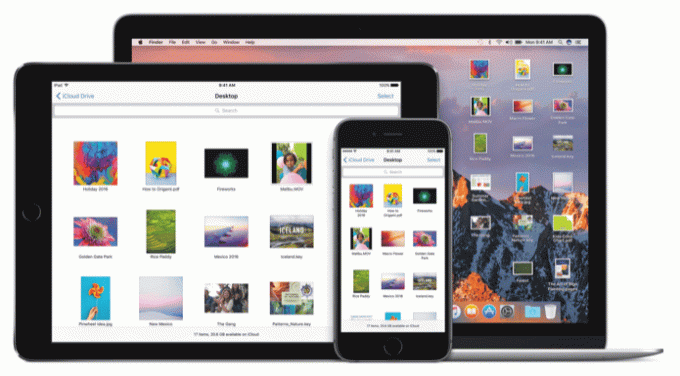
Звичайно, вийшла бета-версія macOS Sierra 10.12.4. Після того, як я встановив його та перезавантажив Mac, я помітив, що комп’ютер працює нестерпно повільно. Була затримка приблизно на три секунди, щоб зробити будь-які дії. Я не міг ввести повні слова, тому що кожне натискання клавіші з’являлося на екрані за кілька секунд, а клацання чого-небудь мало своє значне відставання.
Як тільки мені нарешті вдалося перевірити свій жорсткий диск, я зрозумів, що у мене не залишилося пам’яті. Я не встановлював нічого нового, крім бета-оновлення, і раніше мав близько 30 ГБ вільного місця. Видалення великих файлів не звільняло місця.
Disk Utility повідомила мені, що на моєму жорсткому диску дійсно були помилки, які я повинен виправити в режимі відновлення. Після входу в режим відновлення (утримуйте Command + R під час завантаження комп’ютера) Disk Utility сказав, що проблеми не можна усунути. Просто денді.
Не встановлюйте бета-версії операційних систем на комп’ютер, від якого ви залежите щодня.
У той момент я зрозумів, що мені доведеться повністю стерти свій комп’ютер. Раніше мені доводилося це робити через несправну бета-версію El Capitan. Незалежно від того, скільки резервних копій ви виконуєте або скільки файлів доступно в хмарі, стирання всього диска все одно викликає відчуття тривоги. Але я це зробив.
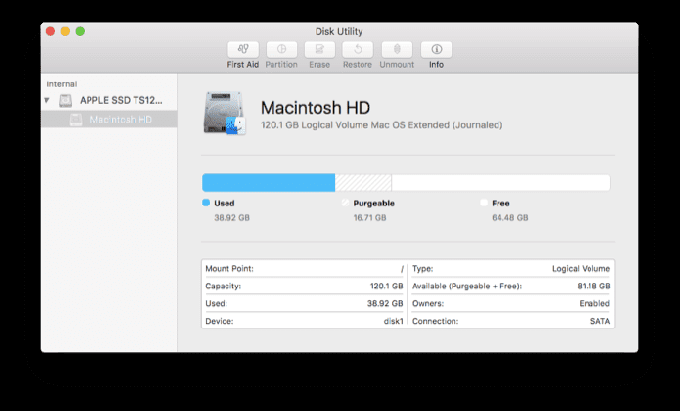
Дискова утиліта стер мій жорсткий диск за мене. Потім мені довелося спочатку очистити інсталяцію OS X Lion у режимі відновлення, оскільки це те, що поставляється з мій MacBook Air. Було весело деякий час грати на цій старовинній ОС, але швидко заскочив у App Store, щоб встановити macOS Sierra, стабільну версію. Весь цей процес зайняв близько трьох годин.
Як iCloud зберіг весь мій Mac
Це справді такий чарівний досвід — мати можливість стерти Mac начисто і побачити, як усі ваші файли повертаються.
Хоча я знав, що потрапив у хороші руки. Зрештою, майже все, що я роблю на своїх пристроях, певним чином пов’язане з екосистемою Apple (або іншою службою синхронізації). Мої календарі, нотатки, вся бібліотека фотографій, контакти та нагадування синхронізуються через iCloud.
Усі мої файли в iCloud Drive, включно з новим Робочий стіл і документи є в Sierra. Завдяки моїй підписці на Apple Music вся моя музика знаходиться в музичній бібліотеці iCloud.
Синхронізую та зберігаю всі мої паролі через Dashlane. Google Chrome має власні закладки та синхронізацію налаштувань (як і Safari). Spark синхронізує мої облікові записи електронної пошти та налаштування на всіх пристроях. І, нарешті, майже всі мої програми надходять із Mac App Store.

Коли macOS Sierra нарешті завантажилася, все, що мені потрібно було зробити, це ввести свій Apple ID та пароль. Все миттєво почало завантажуватися на мій комп’ютер. Єдині файли, які я втратив, це деякі робочі файли, які я зберіг локально (вибачте, Абхіджет). Тепер я також зберігаю їх у iCloud Drive, щоб бути в безпеці.
Мені також довелося перевстановити всі свої програми, більшість з яких чекали на мене на вкладці Придбані в Mac App Store, тому це було досить легко. Для кількох програм мені довелося шукати свою електронну пошту, щоб отримати ліцензію на програмне забезпечення, але це також був швидкий процес.
Це справді такий чарівний досвід — мати можливість стерти Mac начисто і побачити, як усі ваші файли повертаються. Раніше відновлення з резервних копій займало години, і багато файлів навіть не потрапляли б там, де ви хотіли.
Секрет, якщо ви повністю в екосистемі Apple, тобто Mac, iPhone, Apple Watch та/або iPad, полягає в тому, щоб оновити сховище iCloud. Не задовольняйтеся 5 Гб. 50 ГБ – це всього 0,99 доларів США на місяць, а також доступні більші варіанти зберігання за дуже дешевими цінами. Переконайтеся, що ви оновили сховище до достатньої кількості, щоб мати можливість зберігати всі свої файли в хмарі, особливо на вашому Mac.
Як оновити сховище iCloud
Оновити сховище iCloud напрочуд просто. відчинено Системні налаштування на вашому Mac і натисніть iCloud.

Натисніть Керувати… внизу праворуч.

Натисніть Купити більше пам’яті… Якщо ви вже користуєтеся платним, але хочете додатковий обсяг пам’яті, натисніть Змінити план зберігання…
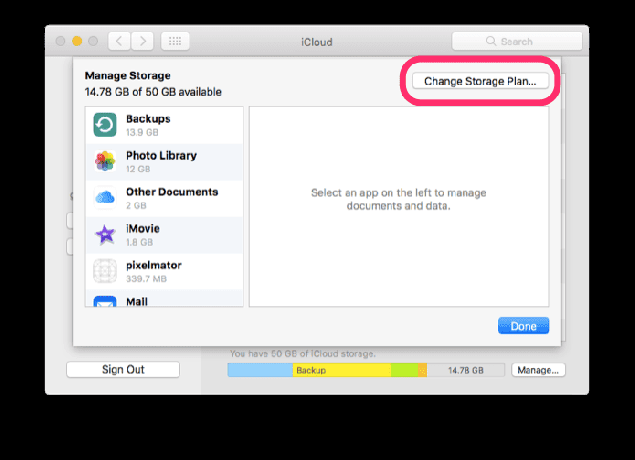
Виберіть правильний для вас рівень зберігання. Apple пропонує 50 ГБ за $0,99 на місяць, 200 ГБ за $2,99 на місяць, 1 ТБ за $9,99 на місяць або 2 ТБ за $19,99 на місяць. Більшості людей, ймовірно, знадобиться лише 50 або 200 ГБ.
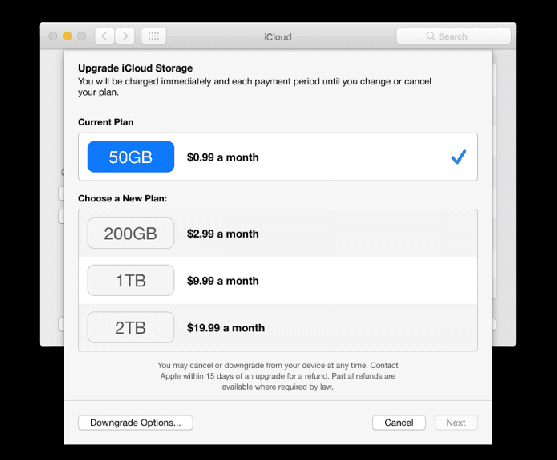
Apple щомісяця стягуватиме з вашого способу оплати за замовчуванням, якщо ви вирішите оновити, що я дуже заохочую. Сподіваємося, що найближчим часом Apple надасть більше безкоштовного сховища, і в такому випадку ви зможете переоцінити необхідність оновлення.
ЧИТАЙТЕ ТАКОЖ: Як створити резервну копію майже всього Mac в iCloud
Востаннє оновлено 03 лютого 2022 року
Наведена вище стаття може містити партнерські посилання, які допомагають підтримувати Guiding Tech. Однак це не впливає на нашу редакційну чесність. Зміст залишається неупередженим та автентичним.

Написано
Джордж Тінарі пише про технології понад сім років: посібники, інструкції, новини, огляди тощо. Зазвичай він сидить перед своїм ноутбуком, їсть, слухає музику або голосно співає під цю музику. Ви також можете стежити за ним у Twitter @gtinari, якщо вам потрібно більше скарг і сарказму у вашій хронології.
